Nota:
El acceso a esta página requiere autorización. Puede intentar iniciar sesión o cambiar directorios.
El acceso a esta página requiere autorización. Puede intentar cambiar los directorios.
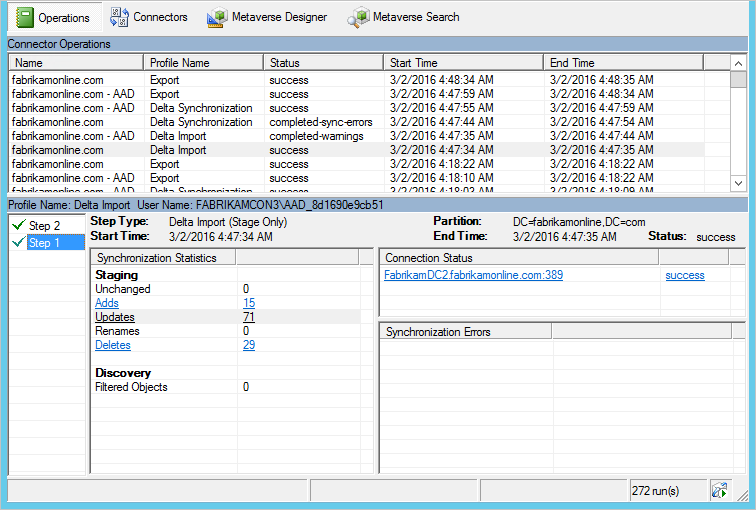
“操作”选项卡显示最新操作的结果。 此选项卡是了解和排查问题的关键所在。
了解“操作”选项卡中显示的信息
上半部分按时间顺序显示所有运行。 默认情况下,操作日志保留最近七天的相关信息,但可以使用计划程序来更改此设置。 想要查找所有未显示成功状态的运行。 可以单击标题来更改排序。
“状态”列是最重要的信息,并显示最严重的运行问题。 下面是按调查优先级顺序显示的最常见状态的快速摘要(其中 * 表示多个可能的错误字符串)。
| 状态 | 评论 |
|---|---|
| stopped- * | 运行无法完成。 例如,如果远程系统已关闭且无法访问。 |
| stopped-error-limit | 有 5,000 个以上的错误。 运行因错误数量过多而自动停止。 |
| completed-*-errors | 运行已完成,但发生应调查的错误(数量少于 5,000 个)。 |
| completed-*-warnings | 运行已完成,但某些数据并未处于预期的状态。 如果遇到错误,则此消息通常只是一种征兆。 在解决错误之前,不应该调查警告。 |
| success | 没有问题。 |
选择某一行时,底部将更新以显示该运行的详细信息。 在底部的最左边,可能会有一份显示“步骤编号”的列表。 仅当林中有多个域,而且每个域都以一个步骤表示时,才会显示此列表。 可以在“分区”标题下方找到域名。 在“同步统计信息”下方,可以找到有关已处理更改次数的详细信息。 可以单击链接获取已更改对象的列表。 如果有对象发生错误,这些错误会显示在“同步错误”下方。
有关详细信息,请参阅排查对象不同步的问题。
后续步骤
详细了解 Microsoft Entra Connect 同步配置。
详细了解如何将本地标识与 Microsoft Entra ID 集成。